
Om du har en iPhone finns det många bra sätt att använda det i kombination med en Mac. Att stanna inom Apples ekosystem låter dig komma åt kontinuitetsfunktioner som ett universellt utklippstavla, avveckla Safari-länkar och mer.
Men vad händer om du har en iPhone och Windows PC? Tack och lov har du fortfarande möjligheter att få dem att arbeta tillsammans. Så här kan du kasta din iPhone eller iPad-skärm till ditt Windows-skrivbord.
Speglar en iPhone eller iPad till PC med LonelyScreen
Apples AirPlay-protokoll gör det enkelt att ansluta din iPhone till en Apple TV, HomePod eller andra Apple-enheter ... men kan inte användas för Windows-enheter. Det är där LonelyScreen kommer in.
Med det här verktyget kan din Windows-dator acceptera AirPlay-anslutningar, så det är nyckeln till den här processen. Gå till LonelyScreen nedladdningssida. Du får se en nedladdningsknapp under Free Trial Download-gå vidare och installera det på ditt system.
LonelyScreen kostar $ 15 per år för personligt bruk. Men om du ofta använder sin funktionalitet är det ett rimligt pris.
Programvaran ska installeras på några sekunder. När det gör så kommer du sannolikt att se en Windows Firewall-prompten och låter dig veta att det är blockerat åtkomst till appen. Markera rutan för att tillåta åtkomst via privata nätverk (som ditt hem). Du kan också kolla offentliga nätverk (som kaféer) om du vill, men det är inte nödvändigt.
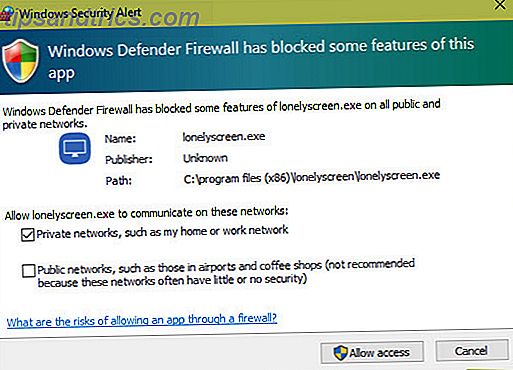
Klicka på Tillåt åtkomst och öppna LonelyScreen om den inte öppnades redan. Du får se en varning om att använda den kostnadsfria provningen. klicka på Kanske senare. Därifrån ser du det största LonelyScreen-fönstret. Du kan klicka på LonelyScreen- texten för att ändra namnet på din AirPlay-server om du vill.
Det är allt du behöver göra på din dator för nu.

Anslut till LonelyScreen Med en iPhone eller iPad
Ta din iPhone eller iPad som du vill spegla till din dator. Swipe upp från undersidan av skärmen för att öppna Control Center, vilket är fullt av användbara genvägar. Hur använder jag IOS 11: s anpassningsbara kontrollcenter på iPhone och iPad. Hur använder jag IOS 11: s anpassningsbara kontrollcenter på iPhone och iPad. Undrar hur du inaktiverar AirDrop, aktivera Nattskift eller ändra AirPlay-utgång för den låt du lyssnar på? Vi visar dig hur. Läs mer . Du borde se en skärmspegel genväg bland knapparna. Tryck på det och du får se en lista över tillgängliga AirPlay-enheter.
Om allt gick så långt så borde du se din LonelyScreen- server i listan. Tryck på den för att starta spegling av din skärm till din dator.
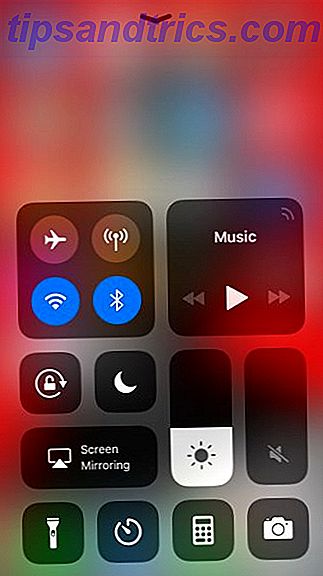
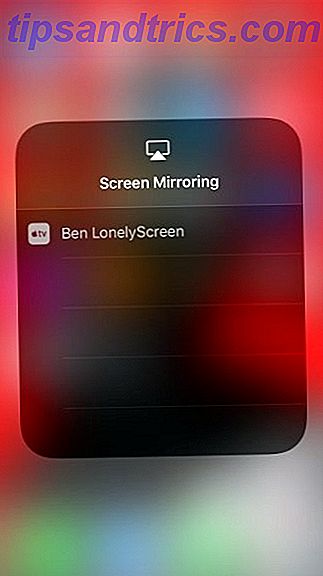
Därifrån gör vad du vill på din iPhone och du kommer se den i realtid i LonelyScreen-fönstret. Du kanske vill maximera fönstret för en bättre bild.
Det här låter dig inte styra din telefon via LonelyScreen, så du kan inte klicka för att navigera runt din telefon. Det låter dig dock skapa skärminspelningar med ett inbyggt verktyg.
Klicka på den lilla pilen längst ned till höger i fönstret och klicka sedan på den röda inspelningsknappen för att starta inspelningen. Utför vilka åtgärder du vill spela in och klicka sedan på den röda knappen igen för att sluta. Appen placerar videofilen inuti ditt användarkonto's Videokatalog .

För att stänga anslutningen avmarkerar du antingen LonelyScreen från skärmen Spegelvändning i kontrollcenter eller stänger LonelyScreen-fönstret på din dator.
Vad om LonelyScreen inte fungerar?
Att spegla din iPhone-skärm är verkligen lika lätt som att köra LonelyScreen och ansluta din iPhone via AirPlay. Men om det inte fungerar av någon anledning, bör du se till att du har några saker i ordning:
- Se till att du har LonelyScreen öppen. Du kan minimera LonelyScreen-fönstret, men stängning det hindrar dig från att spegla.
- Bekräfta att du har låt LonelyScreen genom din brandvägg. Appen visar en liten banner i huvudfönstret om den inte kan komma igenom brandväggen. Klicka på Fix för att låta den kommunicera.
- Se till att du har en kompatibel enhet. Nästan alla moderna iOS-enheter arbetar med LonelyScreen, men om du har en exceptionellt gammal modell fungerar det inte. Minst en iPhone 4, iPad 2, original iPad mini eller iPod Touch 5 krävs.
- Aktivera Wi-Fi på din iPhone och anslut den till samma nätverk som din dator. AirPlay fungerar inte om dina enheter finns på olika nätverk.
- Starta om datorn och iPhone. Ibland kan en snabb omstart fixa mindre glitches.
Praktiska användningsområden för iPhone och iPad Screen Mirroring
Varför skulle du vilja spegla din iPhone-skärm till din dator? Kanske ger du en presentation och behöver ett enkelt sätt att visa dina målgrupper på din iPhone. Tack vare LonelyScreens inbyggda inspelningsfunktion är spegling också ett enkelt sätt att spela in screencasts på din iPhone.
Bortsett från det här låter någon av dina telefoners innehåll på en större skärm se vad du gör enkelt. I en nypa kan du använda den för att enkelt spela upp en video på din telefon på en större skärm utan att överföra filen. Det gör det också möjligt för dig att övervaka en app på din telefon utan att nå det hela tiden. Hur slutar du kontrollera din telefon genom att byta ut den med datorn. Hur slutar du kontrollera din telefon genom att byta ut den med datorns enhet som hoppar mellan datorn och telefonen? Förlora din tid, fokus och sinne? Ställ in din dator som huvudenhet med dessa enkla tips och skära bort distraktionerna. Läs mer .
Observera att bortsett från skärmspegling kan du också använda LonelyScreen för gjutningsmedia. Många appar har AirPlay-symbolen, ibland under menyn Dela, som låter dig kasta dem till din dator.

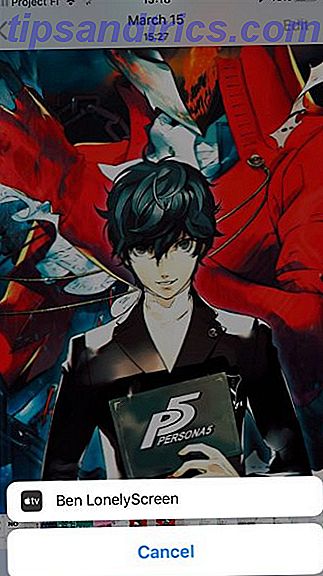
När du spelar musik kan du till exempel öppna Control Center och 3D Touch på panelen Nu spelar för att skicka den till datorn via AirPlay.
Speglar iPhone och iPads till PC: Framgång!
Nu kan du spegla din iPhone eller iPad skärm direkt till din dator. Medan det krävs ett extraprogram jämfört med inbyggt Mac-stöd, är det fortfarande dödt enkelt. Efter att ha använt LonelyScreen för vår testning fungerade den fria provningen fortfarande, om än med varningslådor varje gång i taget. För tillfällig användning är det ingen anledning att inte hålla det runt.
För alternativ, kolla in fler sätt att skicka din skärm till datorn. Så här skär du din skärm: Trådlösa och trådlösa lösningar för att dela din skärm. Så här skär du din skärm: Trådlösa och trådlösa lösningar för att dela din skärm Det finns många situationer där du kanske vill spegla din smartphone eller PC-skärm till den jätte-TV i ditt vardagsrum. Det finns flera sätt att göra detta, både trådbundna och trådlösa. Läs mer .



